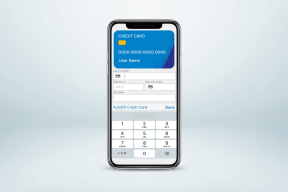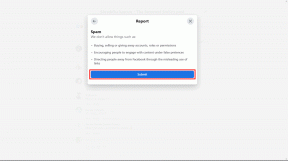Како променити радно време за ажурирање за Виндовс 10
Мисцелланеа / / November 28, 2021
Ако сте инсталирали најновије ажурирање за годишњицу оперативног система Виндовс 10, онда је уведена нова функција са овом исправком под називом Виндовс Упдате Ацтиве Хоурс. Сада се Виндовс 10 редовно ажурира преузимањем и инсталирањем најновијих ажурирања од стране Мицрософта. Ипак, може бити мало иритантно сазнати да је ваш систем поново покренут да бисте инсталирали нове исправке и да заиста морате да приступите свом рачунару да бисте завршили важну презентацију. Док је раније било могуће зауставити Виндовс да преузима и инсталира ажурирања, али са Виндовс 10, то више не можете.
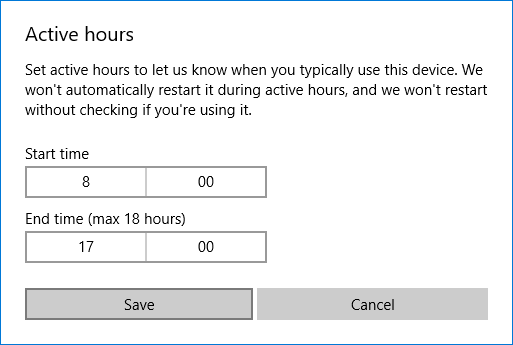
Да би решио овај проблем, Мицрософт је представио Ацтиве Хоурс који вам омогућава да одредите сате у којима се налазите најактивнији на вашем уређају како бисте спречили Виндовс да ажурира ваш рачунар у одређеном временском периоду аутоматски. Ниједна ажурирања неће бити инсталирана током тих сати, али и даље не можете ручно да инсталирате ова ажурирања. Када је потребно поновно покретање да би се завршила инсталација ажурирања, Виндовс неће аутоматски поново покренути рачунар током активних сати. У сваком случају, хајде да видимо како променити радно време за ажурирање оперативног система Виндовс 10 уз помоћ доле наведеног упутства.
Садржај
- Како променити радно време за ажурирање за Виндовс 10
- Метод 1: Промените радно време за ажурирање оперативног система Виндовс 10 у подешавањима
- Метод 2: Промените радно време за ажурирање оперативног система Виндовс 10 помоћу уређивача регистра
Како променити радно време за ажурирање за Виндовс 10
Обавезно креирајте тачку враћања за случај да нешто крене наопако. Почевши од Виндовс 10 Буилд 1607, опсег активних сати сада важи до 18 сати. Подразумевано радно време је 8 ујутру за време почетка и 5 поподне време завршетка.
Метод 1: Промените радно време за ажурирање оперативног система Виндовс 10 у подешавањима
1. Притисните тастер Виндовс + И да отворите Подешавања, а затим кликните на Ажурирање и безбедност.

2. У левом менију изаберите Виндовс Упдате.
3. У оквиру подешавања ажурирања кликните на „Промените радно време“.

4. Подесите време почетка и време завршетка на активне сате које желите, а затим кликните на дугме Сачувај.
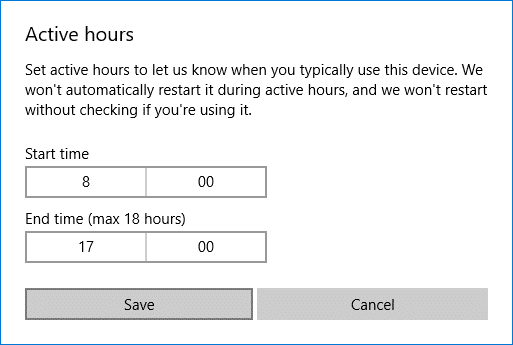
5. Да бисте подесили време почетка, кликните на тренутну вредност из менија, изаберите нове вредности за сате и на крају кликните на квачицу. Поновите исто за време завршетка, а затим кликните на Сачувај.
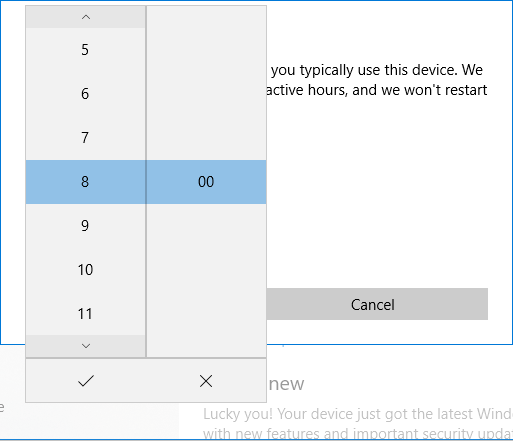
6. Затворите подешавања, а затим поново покрените рачунар да бисте сачували промене.
Метод 2: Промените радно време за ажурирање оперативног система Виндовс 10 помоћу уређивача регистра
1. Притисните тастер Виндовс + Р, а затим откуцајте регедит и притисните Ентер.

2. Идите до следећег кључа регистратора:
ХКЕИ_ЛОЦАЛ_МАЦХИНЕ\СОФТВАРЕ\Мицрософт\ВиндовсУпдате\УКС\Сеттингс
3. Обавезно изаберите Подешавања, а затим у десном окну прозора двапут кликните на АцтивеХоурсСтарт ДВОРД.
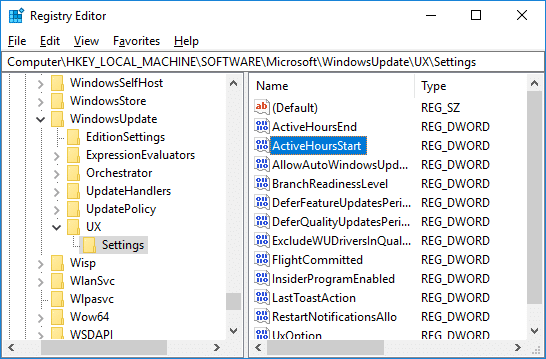
4. Сада изаберите Децимала испод основе затим у пољу Подаци о вредности откуцајте сат користећи 24-часовни формат сата за ваше активне сате Време почетка и кликните на ОК.
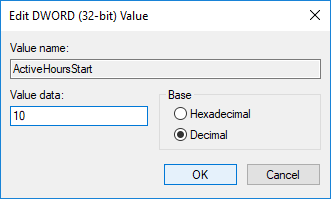
5. Слично, двапут кликните на АцтивеХоурсЕнд ДВОРД и промените његову вредност као што сте урадили за АцтивеХоурсСтар ДВОРД, обавезно користите тачна вредност.
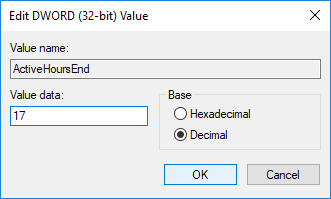
6. Затворите уређивач регистра, а затим поново покрените рачунар.
Препоручено:
- Омогућите или онемогућите Акциони центар у оперативном систему Виндовс 10
- Како активирати Виндовс 10 без икаквог софтвера
- Омогућите или онемогућите ефекте транспарентности у оперативном систему Виндовс 10
- 3 начина да проверите да ли је Виндовс 10 активиран
То је оно што сте успешно научили Како променити радно време за ажурирање за Виндовс 10 али ако још увек имате питања у вези са овим водичем, слободно их питајте у одељку за коментаре.